- Deel 1. Een back-up maken van voicemails op de iPhone met FoneLab iOS-gegevensback-up en -herstel
- Deel 2. Maak direct een back-up van voicemail op iPhone
- Deel 3. Hoe een voicemail op iPhone op te slaan met iTunes
- Deel 4. Hoe maak je een back-up van voicemail op iPhone via Finder
- Deel 5. Bewaar voicemails van iPhone naar iCloud
- Deel 6. Veelgestelde vragen over het maken van een back-up van voicemails op de iPhone
Back-up en herstel iPhone / iPad / iPod zonder gegevensverlies.
Een back-up maken van voicemails op de iPhone met de meest efficiënte oplossingen
 Posted by Lisa Ou / 26 sep 2022 16:00
Posted by Lisa Ou / 26 sep 2022 16:00De voicemail is een opgenomen bericht dat u opslaat om door de eigenaar te worden ontvangen wanneer u iemand belt, maar die er niet is. Welnu, iPhone-gebruikers kunnen hun voicemail ontvangen na het instellen op apparaten. Het is een handige functie om ervoor te zorgen dat u geen berichten van bellers mist.
Soms zijn deze voicemails op de iPhone essentieel geworden voor de informatie die u op het apparaat wilt opslaan. Een van de eenvoudigste methoden is om een back-up te maken van iPhone-voicemails.
Als u wilt weten hoe u moeiteloos en snel een back-up van iPhone-voicemails kunt maken, gaat u verder met de volgende onderdelen.
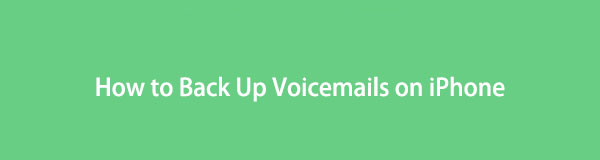

Gidslijst
- Deel 1. Een back-up maken van voicemails op de iPhone met FoneLab iOS-gegevensback-up en -herstel
- Deel 2. Maak direct een back-up van voicemail op iPhone
- Deel 3. Hoe een voicemail op iPhone op te slaan met iTunes
- Deel 4. Hoe maak je een back-up van voicemail op iPhone via Finder
- Deel 5. Bewaar voicemails van iPhone naar iCloud
- Deel 6. Veelgestelde vragen over het maken van een back-up van voicemails op de iPhone
Deel 1. Een back-up maken van voicemails op de iPhone met FoneLab iOS-gegevensback-up en -herstel
Je zou moeten proberen FoneLab iOS-gegevensback-up en -herstel op de computer voor gebruikers die willen leren hoe ze een back-up van iPhone-voicemails en andere gegevens kunnen maken.
Het is een handig programma op de computer om iPhone-gegevens te back-uppen en te herstellen, inclusief foto's, contacten, video's, berichten en meer. Bovendien zijn er verschillende datatypes op iPhone, iPad en iPod Touch beschikbaar. Je kunt het altijd downloaden van de officiële site en het op je computer installeren. Volg daarna de onderstaande stappen om een back-up van de iPhone-voicemail op de computer te maken.
Met FoneLab kunt u een back-up maken van iPhone / iPad / iPod zonder gegevensverlies.
- Maak eenvoudig en eenvoudig iOS-gegevens op uw pc / Mac.
- Bekijk gegevens in detail voordat u gegevens uit back-ups terugzet.
- Maak een back-up en herstel de gegevens van de iPhone, iPad en iPod touch selectief.
Stap 1Download en installeer FoneLab op uw computer en start het wanneer de installatie is voltooid.
Stap 2Sluit de iPhone met een USB-kabel aan op een computer en tik op Trust op je iPhone.
Stap 3Klik iOS-gegevensback-up en -herstel in de interface.
Stap 4Kies iOS-gegevensback-up als je een iPhone-voicemail wilt back-uppen.

Stap 5Klik Start direct als u geen wachtwoord aan uw back-upbestand wilt toevoegen.

Stap 6Haal het vinkje weg Alles selecteren onderaan en vink de voicemail aan op de Berichten & contacten pagina.

Stap 7Klik Volgende om het proces te starten.
Dat is het. U zult merken dat het gemakkelijk maar nuttig is om een back-up te maken van iPhone-gegevens. Het maakt niet uit of u selectieve of volledige gegevens wilt opslaan, FoneLab iOS-gegevensback-up en -herstel kan u helpen te krijgen wat u wilt.
Deel 2. Maak direct een back-up van voicemail op iPhone
Weet je, je moet voicemails vinden en openen via de Telefoon-app op de iPhone. Eigenlijk kunt u voicemails rechtstreeks vanuit de iPhone-app opslaan. Het heeft verschillende opties om uw iPhone-voicemails op te slaan. Raadpleeg de gedetailleerde stappen voor een voorbeeld van een back-up van iPhone-voicemails via Mail.
Stap 1Open de Telefoonnummer app op iPhone en tik op voicemail in de rechterbenedenhoek.
Stap 2Kies een voicemail waarvan u een back-up wilt maken en selecteer de deel icoon.
Stap 3kies E-mailadres uit de opties en voer het e-mailadres in om de voicemail te ontvangen.
Stap 4Ontvang op de computer of iPhone de nieuwe e-mails en sla de voicemail op in de computermap of iPhone.
Voor deze methode moet u een voor een een back-up maken van de iPhone-voicemail door herhaalde bewerkingen. Als u liever in één keer een back-up maakt van iPhone-voicemails, kunt u in plaats daarvan iTunes kiezen.
Met FoneLab kunt u een back-up maken van iPhone / iPad / iPod zonder gegevensverlies.
- Maak eenvoudig en eenvoudig iOS-gegevens op uw pc / Mac.
- Bekijk gegevens in detail voordat u gegevens uit back-ups terugzet.
- Maak een back-up en herstel de gegevens van de iPhone, iPad en iPod touch selectief.
Deel 3. Hoe een voicemail op iPhone op te slaan met iTunes
Weet je, iTunes is een handig hulpmiddel om zonder gedoe een back-up te maken van iPhone-gegevens en deze te herstellen, inclusief voicemails. Zonder extra hulpmiddelen kunt u iTunes eenvoudig op uw computer openen om uw voicemails, foto's, video's en meer met enkele muisklikken te synchroniseren voor back-up.
Stappen voor het opslaan van voicemails van de iPhone via iTunes:
Stap 1Download en installeer iTunes op uw computer en dubbelklik om het te starten.
Stap 2Verbind de iPhone met de computer met een USB-kabel en tik op Vertrouwen op het startscherm van je iPhone wanneer dit verschijnt.
Stap 3Tik op het apparaatpictogram rechtsboven in het venster.
Stap 4Vind de Backups sectie en klik op Nu backuppen daarin.

Maar je zou moeten ontdekken dat de nieuwste macOS geen iTunes meer heeft. U kunt nog steeds de alternatieven gebruiken om eenvoudig een back-up van iPhone-gegevens te maken.
Deel 4. Hoe maak je een back-up van voicemail op iPhone via Finder
Finder heeft iTunes op macOS vervangen om iPhone-gegevens zoals voorheen te beheren. U kunt ook snel gegevens synchroniseren en uw apparaten beheren met Finder. Hier laten we u de demonstratie zien over het maken van een back-up van iPhone-voicemails met Finder op Mac.
Stap 1Open Finder op de computer en selecteer je iPhone in het linkerdeelvenster.
Stap 2kies Algemeen > Backups.
Stap 3Klik op de Nu backuppen knop.
Sommige gebruikers geven echter de voorkeur aan een cloudservice om een back-up te maken van iPhone-voicemails zonder verbinding.
Deel 5. Bewaar voicemails van iPhone naar iCloud
Als je een fan bent van cloudservices, moet je iCloud voor iPhone-gegevens proberen. Hiermee kunt u gemakkelijk automatisch of handmatig een back-up maken van iPhone-gegevens. U kunt de instellingen voor alle gewenste gegevens dienovereenkomstig aanpassen. Op dezelfde manier kunt u ook een back-up maken van voicemails op de iPhone naar iCloud door de onderstaande stappen te volgen.
Stap 1Verbind uw iCloud met een netwerk en een stroombron.
Stap 2Schakel iCloud-back-up in via Instellingen >[Uw naam]> iCloud > iCloud back-up.
Stap 3Tik Nu backuppen.

U moet weten dat iTunes, Finder en iCloud niet selectief een back-up kunnen maken van iPhone-voicemails. U moet dus veel tijd en veel opslagruimte nodig hebben om uw gegevens van de iPhone op te slaan. Dat is ook waarom FoneLab iOS-gegevensback-up en -herstel is de meest aanbevolen tool die zich onderscheidt van concurrenten. Je kunt het nu downloaden op de computer en het proberen!
Met FoneLab kunt u een back-up maken van iPhone / iPad / iPod zonder gegevensverlies.
- Maak eenvoudig en eenvoudig iOS-gegevens op uw pc / Mac.
- Bekijk gegevens in detail voordat u gegevens uit back-ups terugzet.
- Maak een back-up en herstel de gegevens van de iPhone, iPad en iPod touch selectief.
Deel 6. Veelgestelde vragen over het maken van een back-up van voicemails op de iPhone
Hoe het voicemailwachtwoord op de iPhone opnieuw in te stellen?
Hoe het iPhone-voicemailwachtwoord opnieuw in te stellen is geen ingewikkelde taak, u kunt naar: Instellingen > Telefoonnummer > Voicemail wachtwoord wijzigen. U wordt gevraagd de oude in te voeren voordat u deze wijzigt en volgt vervolgens de instructies op het scherm om het iPhone-voicemailwachtwoord opnieuw in te stellen.
Hoe voicemail overzetten naar nieuwe iPhone?
U kunt een back-up maken van gegevens met iTunes of iCloud en vervolgens gegevens herstellen vanuit back-upbestanden. Dan worden je voicemails ook naar de nieuwe iPhone verplaatst.
Worden voicemails overgedragen naar een nieuwe iPhone?
Als u gegevens herstelt van iTunes- of iCloud-back-upbestanden, wordt uw voicemail overgezet naar de nieuwe iPhone.
Hoe voicemails van iPhone op computer op te slaan?
Als u de iPhone-voicemail op een computer wilt opslaan, kunt u de Telefoon-app op de iPhone openen, Voicemail selecteren en er een uit de lijst kiezen. Tik op het pictogram Delen en kies een methode om de voicemails over te zetten. Als alternatief kunt u ook proberen FoneLab iOS-gegevensback-up en -herstel om een back-up te maken van voicemails van iPhone naar computer.
Hoe voicemail van iPhone downloaden?
U kunt nog steeds de functie voor delen gebruiken om voicemail van de iPhone te downloaden. Open de Telefoon-app, kies voicemail > deel icoon. Kies een methode en volg de instructies om voicemail van de iPhone te downloaden.
Dat is alles over hoe u eenvoudig en snel een back-up van iPhone-voicemails en andere gegevens kunt maken. U kunt er nu één of allemaal dienovereenkomstig kiezen. En FoneLab iOS-gegevensback-up en -herstel is de meest betrouwbare en effectieve tool die u nooit mag missen.
Met FoneLab kunt u een back-up maken van iPhone / iPad / iPod zonder gegevensverlies.
- Maak eenvoudig en eenvoudig iOS-gegevens op uw pc / Mac.
- Bekijk gegevens in detail voordat u gegevens uit back-ups terugzet.
- Maak een back-up en herstel de gegevens van de iPhone, iPad en iPod touch selectief.
